प्रश्न
समस्या: इनपुट समर्थित नहीं मॉनिटर त्रुटि को कैसे ठीक करें?
मुझे अपने मॉनिटर पर यह इनपुट समर्थित नहीं त्रुटि मिलती है और इसे हल नहीं किया जाता है। मैं मॉनिटर को फिर से कंप्यूटर में प्लग कर सकता हूं, लेकिन कुछ भी नहीं बदलता है और मैं इसे सामान्य रूप से उपयोग नहीं कर सकता। मैं एक एचडीएमआई केबल का उपयोग करता हूं। यह एक नई केबल है, लेकिन मैंने इसे पहले भी इस्तेमाल किया है। मुझे सुझाव और समाधान चाहिए। मेरी मदद करो।
हल उत्तर
इनपुट समर्थित नहीं मॉनिटर त्रुटि कंप्यूटर पर त्रुटि के साथ काली स्क्रीन के रूप में होती है। यह समस्या तब होती है जब एकाधिक मॉनीटर उपयोग में होते हैं, या किसी विशेष मॉनीटर का उपयोग किया जाता है। कंप्यूटर मॉनीटर से मेल नहीं खा रहा है, इसलिए त्रुटि प्रदर्शित होती है। यह मुख्य रूप से तब डिलीवर होता है जब नया मॉनिटर प्लग इन किया जाता है, या रिज़ॉल्यूशन बदल जाता है।
समस्या तब हो सकती है जब मॉनिटर कनेक्ट हो जाता है और कंप्यूटर सेटिंग्स, कुछ रिज़ॉल्यूशन मान मेल नहीं खाते हैं या समर्थित नहीं हैं।[1] पॉप-अप तब दिखाई दे सकता है जब उपयोगकर्ता विंडोज पर स्टीम जैसे थर्ड-पार्टी क्लाइंट का उपयोग करके गेम खेलते हैं।[2] संकल्प परिवर्तन कभी-कभी समस्या के साथ मदद कर सकते हैं।
गेम या प्रोग्राम को खोलने का प्रयास करते समय समस्या हो सकती है, इसलिए स्क्रीन काली हो जाती है और इनपुट समर्थित नहीं मॉनिटर त्रुटि देता है। यहां संगतता समस्या मॉनिटर समस्या के लिए मुख्य समस्या और ट्रिगर है। दुर्भाग्य से, भ्रष्ट ड्राइवर और इस तरह की दूषित फ़ाइलें भी इन मुद्दों का कारण बन सकती हैं। ऐसी समस्याओं के लिए, अधिक कठिन समाधान हैं जिन पर आपको ध्यान देने की आवश्यकता है।
इन त्रुटियों के साथ समस्या विभिन्न मशीन और ऑपरेटिंग सिस्टम संस्करणों पर हो सकती है। लेकिन पुराना OS और छोटी गाड़ी Windows 10 मशीनें[3] इस तरह के मुद्दों का अधिक बार सामना कर सकते हैं। इनपुट समर्थित नहीं मॉनिटर त्रुटि को हल किया जा सकता है और इसके लिए कुछ समाधान हैं जिनमें सेटिंग्स और गुणों को बदलना शामिल है। आप भी दौड़ सकते हैं रीइमेजमैक वॉशिंग मशीन X9 पहले यह देखने के लिए कि क्या कोई दूषित या परिवर्तित टुकड़े हैं जो मैन्युअल हस्तक्षेप से पहले समस्या को ठीक करने में मदद कर सकते हैं।
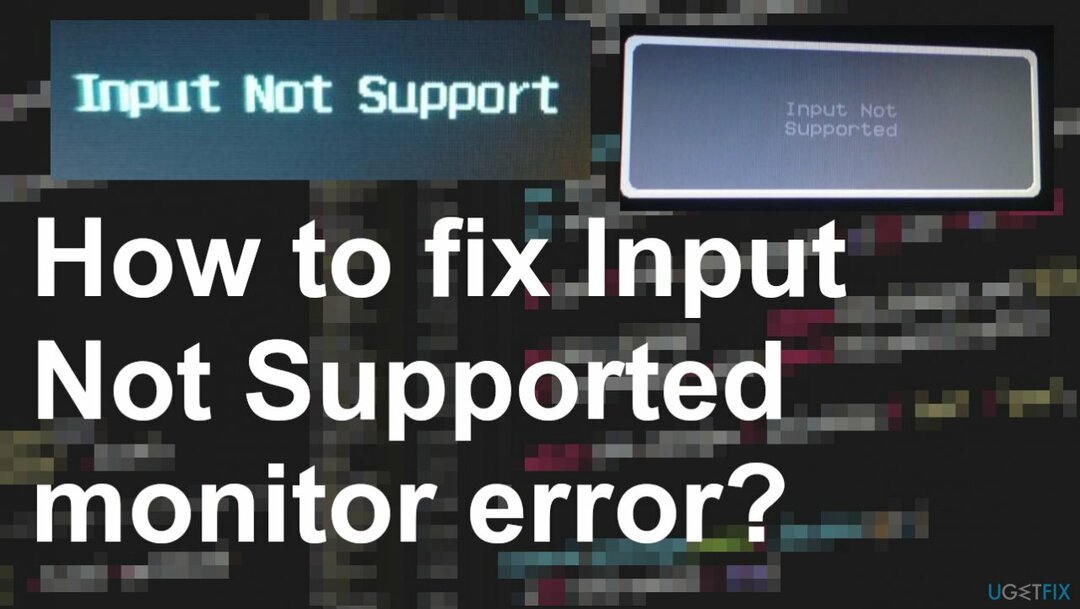
समाधान 1। संगतता मुद्दों की जाँच करें
क्षतिग्रस्त सिस्टम को ठीक करने के लिए, आपको का लाइसेंस प्राप्त संस्करण खरीदना होगा रीइमेज रीइमेज.
- गेम सेटअप फ़ाइल पर राइट-क्लिक करें और क्लिक करें गुण।
- पर क्लिक करें अनुकूलता टैब करें और बॉक्स को चेक करें इस प्रोग्राम को कंपेटिबिलिटी मोड के लिए चलाएं और ड्रॉप-डाउन मेनू से ऑपरेटिंग सिस्टम का चयन करें।
- पर क्लिक करें लागू करना और क्लिक करें ठीक और इसे स्थापित करने के लिए फ़ाइल चलाएँ।
समाधान 2. सेफ मोड में सेटिंग्स बदलें
क्षतिग्रस्त सिस्टम को ठीक करने के लिए, आपको का लाइसेंस प्राप्त संस्करण खरीदना होगा रीइमेज रीइमेज.
- विंडोज़ सेफ मोड शुरू करने के लिए, आपको इंस्टॉलेशन मीडिया से बूट करना होगा।
- पहली स्थापना स्क्रीन छोड़ें, फिर क्लिक करें अपने कंप्यूटर की मरम्मत करें।
- चुनना समस्याओं का निवारण और फिर उन्नत विकल्प।
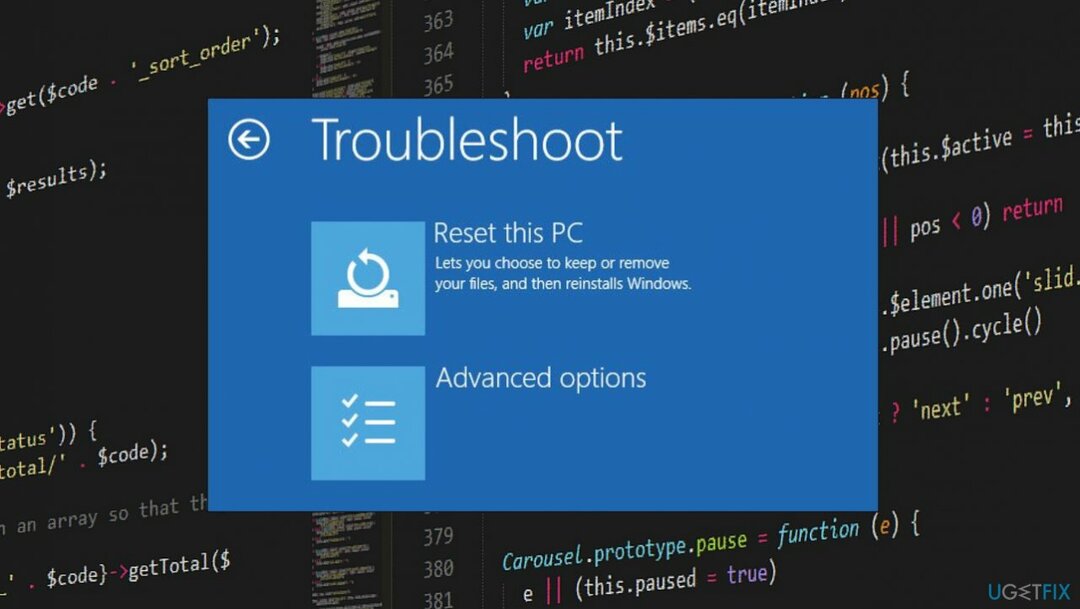
- बाद में, पर जाएँ उन्नत विकल्प और स्टार्ट-अप सेटिंग्स पर क्लिक करें।
- स्टार्टअप सेटिंग्स के तहत, क्लिक करें पुनर्प्रारंभ करें.
- सुरक्षित मोड में बूट करने के लिए F4 दबाएं।
- जब विंडोज़ न्यूनतम सिस्टम आवश्यकताओं के साथ सुरक्षित मोड में बूट होती है।
- अपने डेस्कटॉप पर राइट-क्लिक करें और चुनें प्रदर्शन सेटिंग्स.
- और परिवर्तन संकल्प.
- अब पर क्लिक करें उन्नत प्रदर्शन सेटिंग्स।
- उस मॉनीटर के नाम का पता लगाएँ जिसमें समस्या आ रही है।
- पर क्लिक करें एडेप्टर गुण प्रदर्शित करें प्रदर्शन के लिए।
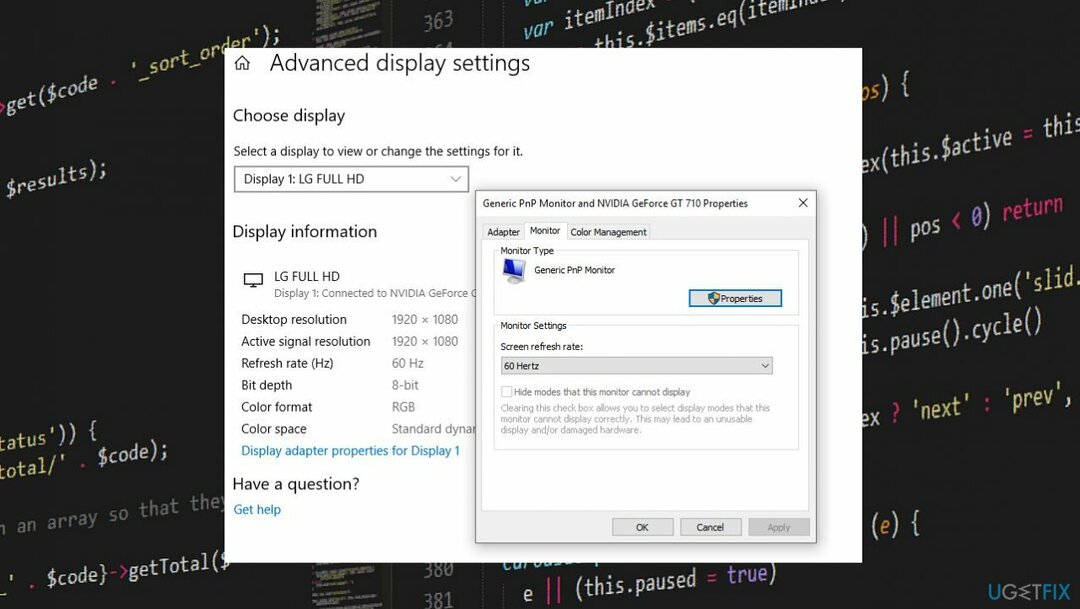
- पर नेविगेट करें मॉनिटर टैब.
- नीचे ले जाएँ स्क्रीन ताज़ा दर।
- ड्रॉप-डाउन मेनू से अपने मॉनीटर के लिए अनुशंसित दर चुनें।
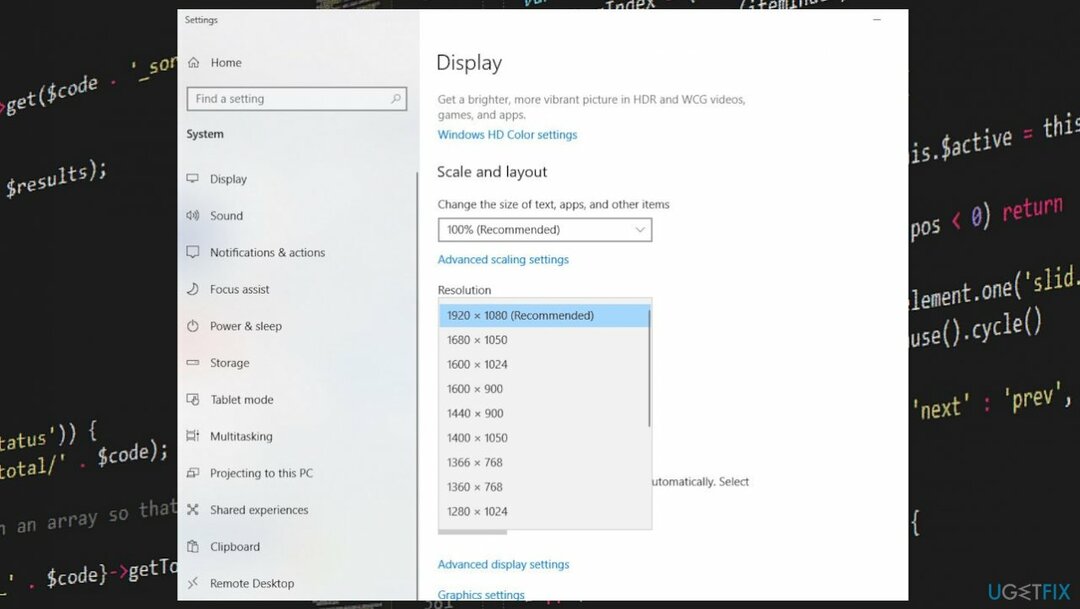
- क्लिक करना सुनिश्चित करें ठीक अपने परिवर्तनों को सहेजने के लिए।
- उसके बाद सामान्य रूप से शुरू करने और जांचने के लिए विंडोज़ को पुनरारंभ करें।
समाधान 3. डिस्प्ले ड्राइवर अपडेट करें
क्षतिग्रस्त सिस्टम को ठीक करने के लिए, आपको का लाइसेंस प्राप्त संस्करण खरीदना होगा रीइमेज रीइमेज.
- खुला हुआ डिवाइस मैनेजर विंडोज और आर कीज दबाकर।
- एक बार रन बॉक्स खुलता है आप डिवाइस मैनेजर का उपयोग करके जा सकते हैं देवएमजीएमटी.एमएससी.
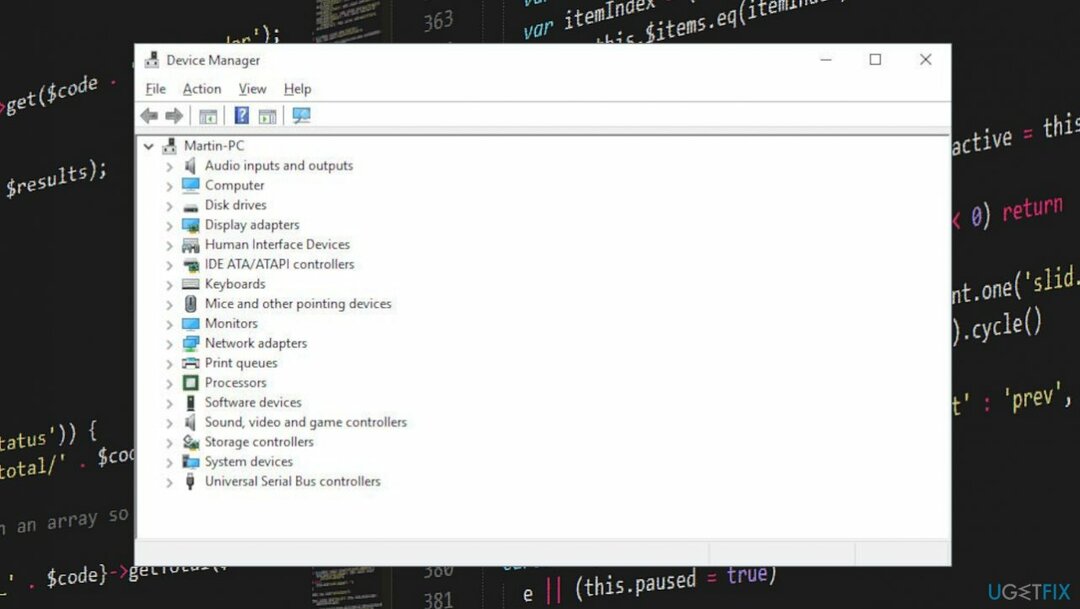
- डिस्प्ले ड्राइवर का विस्तार करें और अपने ग्राफिक्स कार्ड का पता लगाएँ।
-
दाएँ क्लिक करें प्रश्न में हार्डवेयर के टुकड़े पर और अपडेट करना चुनें।
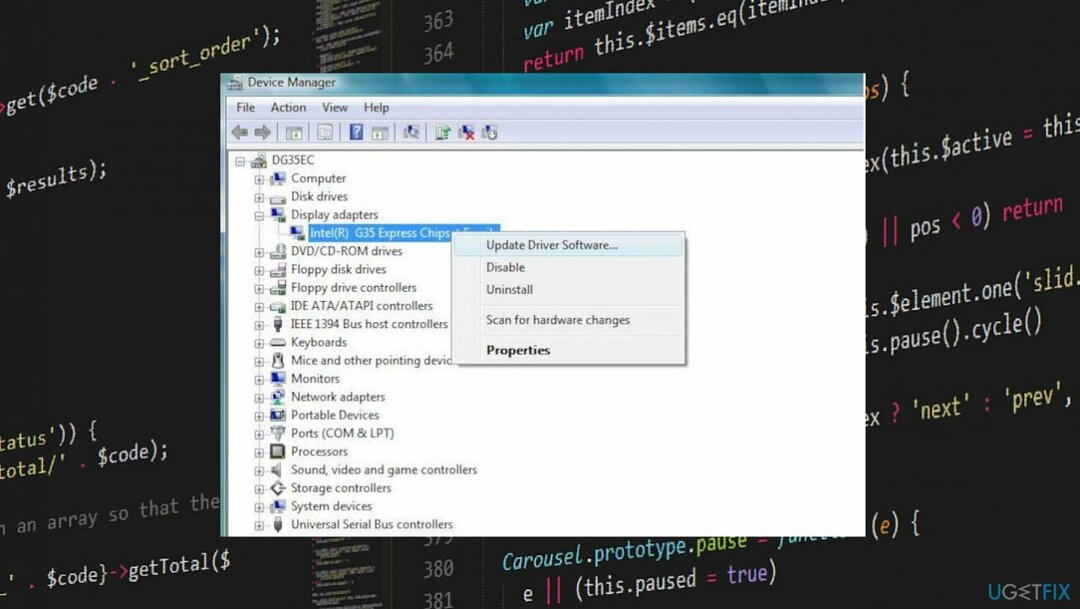
- ऑनलाइन आवश्यक ड्राइवर सॉफ़्टवेयर खोजें।
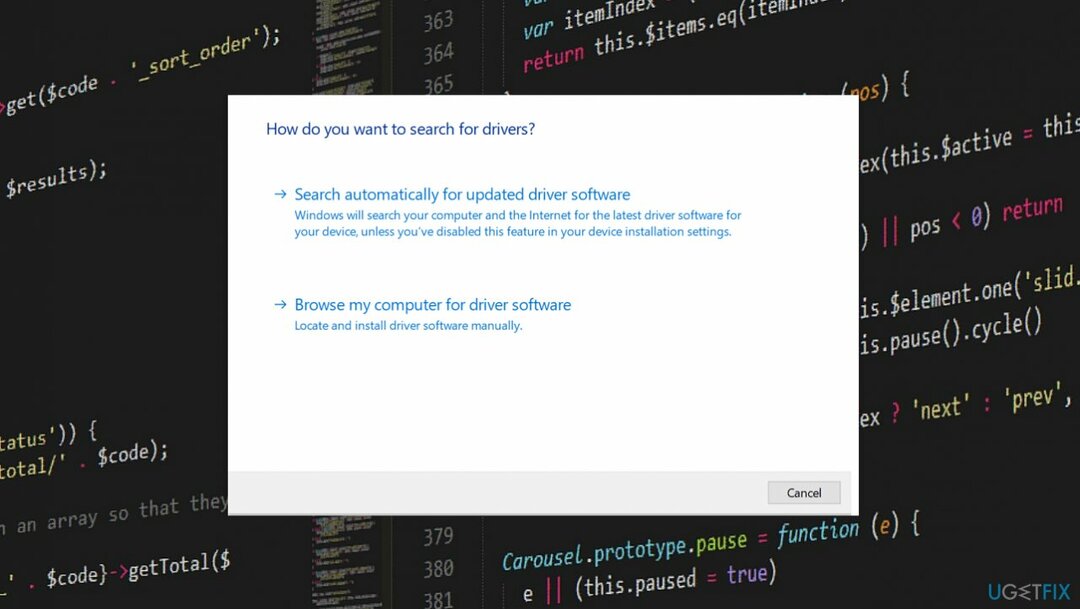
- मॉनिटर ड्राइवर के लिए भी यही प्रक्रिया करें।
- अपने कंप्यूटर को पुनरारंभ करें ताकि नए स्थापित ड्राइवर ठीक से चल सकें।
- आप ड्राइवरों को एक टूल से भी अपडेट कर सकते हैं जैसे ड्राइवर फिक्स जो इस प्रक्रिया को स्वचालित रूप से करता है।
अपनी त्रुटियों को स्वचालित रूप से सुधारें
ugetfix.com टीम उपयोगकर्ताओं को उनकी त्रुटियों को दूर करने के लिए सर्वोत्तम समाधान खोजने में मदद करने के लिए अपना सर्वश्रेष्ठ प्रयास कर रही है। यदि आप मैन्युअल मरम्मत तकनीकों के साथ संघर्ष नहीं करना चाहते हैं, तो कृपया स्वचालित सॉफ़्टवेयर का उपयोग करें। सभी अनुशंसित उत्पादों का परीक्षण और हमारे पेशेवरों द्वारा अनुमोदित किया गया है। आप अपनी त्रुटि को ठीक करने के लिए जिन टूल का उपयोग कर सकते हैं, वे नीचे सूचीबद्ध हैं:
प्रस्ताव
इसे अब करें!
डाउनलोड फिक्सख़ुशी
गारंटी
इसे अब करें!
डाउनलोड फिक्सख़ुशी
गारंटी
यदि आप रीइमेज का उपयोग करके अपनी त्रुटि को ठीक करने में विफल रहे हैं, तो सहायता के लिए हमारी सहायता टीम से संपर्क करें। कृपया, हमें उन सभी विवरणों के बारे में बताएं जो आपको लगता है कि हमें आपकी समस्या के बारे में पता होना चाहिए।
यह पेटेंट मरम्मत प्रक्रिया 25 मिलियन घटकों के डेटाबेस का उपयोग करती है जो उपयोगकर्ता के कंप्यूटर पर किसी भी क्षतिग्रस्त या गुम फ़ाइल को प्रतिस्थापित कर सकती है।
क्षतिग्रस्त सिस्टम को ठीक करने के लिए, आपको का लाइसेंस प्राप्त संस्करण खरीदना होगा रीइमेज मैलवेयर हटाने का उपकरण।

वेबसाइटों, ISP और अन्य पार्टियों को आपको ट्रैक करने से रोकें
पूरी तरह से गुमनाम रहने के लिए और आईएसपी और को रोकने के लिए जासूसी से सरकार आप पर, आपको नियोजित करना चाहिए निजी इंटरनेट एक्सेस वीपीएन. यह आपको सभी सूचनाओं को एन्क्रिप्ट करके पूरी तरह से गुमनाम रहते हुए इंटरनेट से जुड़ने की अनुमति देगा, ट्रैकर्स, विज्ञापनों के साथ-साथ दुर्भावनापूर्ण सामग्री को भी रोकेगा। सबसे महत्वपूर्ण बात यह है कि आप उन अवैध निगरानी गतिविधियों को रोकेंगे जो एनएसए और अन्य सरकारी संस्थान आपकी पीठ पीछे कर रहे हैं।
अपनी खोई हुई फ़ाइलों को जल्दी से पुनर्प्राप्त करें
कंप्यूटर का उपयोग करते समय किसी भी समय अप्रत्याशित परिस्थितियां हो सकती हैं: यह बिजली कटौती के कारण बंद हो सकता है, a ब्लू स्क्रीन ऑफ डेथ (बीएसओडी) हो सकता है, या जब आप कुछ समय के लिए चले गए तो मशीन को यादृच्छिक विंडोज अपडेट मिल सकता है मिनट। परिणामस्वरूप, आपका स्कूलवर्क, महत्वपूर्ण दस्तावेज़ और अन्य डेटा खो सकता है। प्रति की वसूली खोई हुई फ़ाइलें, आप उपयोग कर सकते हैं डेटा रिकवरी प्रो - यह उन फ़ाइलों की प्रतियों के माध्यम से खोज करता है जो अभी भी आपकी हार्ड ड्राइव पर उपलब्ध हैं और उन्हें जल्दी से पुनर्प्राप्त करता है।